Blaupunkt TRAVELPILOT 300 User Manual [cz]

Mobile Navigation
TravelPilot 300
www.blaupunkt.com
Návod k obsluze a montáži
(Plná verze)

Přehled funkcí
Přehled funkcí
2
1
7
8
9
10 11
3
4
5
6
12
13
2
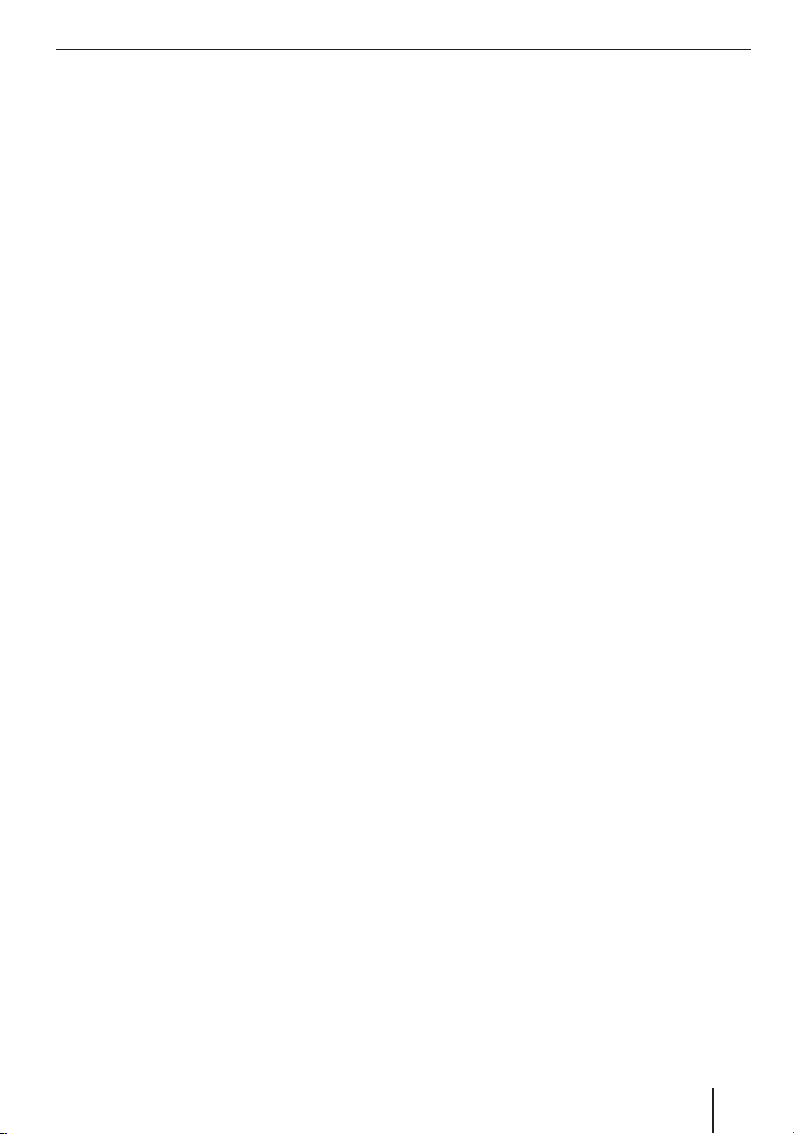
1 Display (dotyková obrazovka): Jednoduchá
a intuitivní obsluha poklepáním na ikony na
displeji.
2 VOL -: Snížení hlasitosti
3 Zapnutí/Vypnutí:
Dlouhé stisknutí (déle než 3 vteřiny): Zapne
•
nebo vypne přístroj
Krátké stisknutí: Otevře hlavní menu.
•
4 VOL +: Zvýšení hlasitosti
5 Pouzdro na anténu TMC
6 Zdířka pro sluchátka
7 Zásuvka pro paměťové karty
8 Zásuvka pro napájení proudem (síťová
dobíječka nebo nabíjecí kabel pro zapalovač
cigaret)
9 Víčko přihrádky akumulátoru
: Světelný senzor pro přepínací automatiku
denní a noční displej (horní strana)
; Zdířka pro přídavnou externí anténu GPS
(interní anténa GPS je přiložena)
< Přípojka USB pro přenos dat
= Sériová přípojka (pro budoucí rozšíření)
Přehled funkcí
3
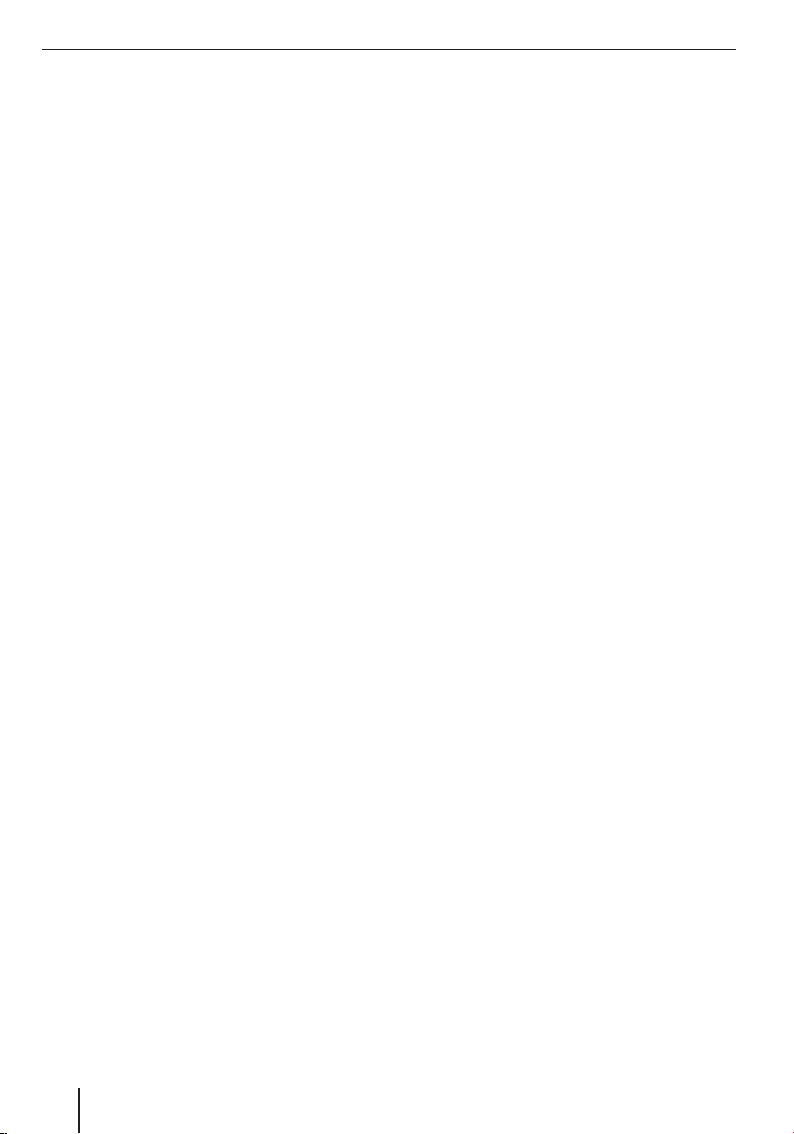
Obsah
Přehled funkcí .....................................2
Bezpečnostní pokyny ...........................7
Používané výstražné symboly ..................7
Použití k určenému účelu ........................7
Bezpečnost provozu ..............................7
Všeobecné bezpečnostní pokyny .............7
Upozornění pro zacházení s CD/DVD ........8
Pokyny pro údržbu .................................8
Pokyny k likvidaci ..................................8
První uvedení do provozu .....................8
Dodávka ..............................................8
Ochranná fólie obrazovky .......................8
Dobíjení akumulátorů (Aku) ....................8
Zapnutí zařízení ....................................9
Nastavení jazyka ....................................9
Montáž do vozidla ................................9
Montáž držáku s přísavkou ......................9
Připevnění skořepiny přístroje ................9
Upevnění přístroje do skořepiny ............10
Vyjmutí zařízení ...................................10
Demontáž držáku s přísavkou ................10
Zapínání / vypínání ............................10
Zapnutí ..............................................10
Vypnutí ..............................................10
Reset .................................................10
Obsluha menu ...................................11
Hlavní menu .......................................11
Ikony .................................................11
Klávesnice ..........................................11
Inteligentní doplňkové funkce.............11
Zadání s chybovou tolerancí ...............11
Seznamy ............................................11
Informace o GPS ................................12
Fungování GPS....................................12
Zobrazit informace GPS .......................12
Základní nastavení .............................13
Nastavení časového pásma ..................13
Zadání domácí adresy ..........................13
Aktivace dotazu na PIN .........................13
Aktivace dotazu na PIN ......................14
Zablokování/odblokování přístroje ......14
Zadání PIN ......................................14
Navigace ...........................................14
Spuštění navigace ...............................14
Zadání cíle ........................................15
Zadání adresy .....................................15
Použít domácí adresu jako cíl ................15
Převzít cíl z oblíbených .........................15
Převzít některý z posledních cílů ............16
Zadat koordináty .................................16
Převzít cíl z mapy .................................16
Zvláštní cíle .......................................16
User-POIs (Uživatelské POI) ..................16
Vybrat zvláštní cíl v určitém místě ..........16
Vybrat zvláštní cíl ve vaší blízkosti,
v okolí nebo doma ...............................17
Volba zvláštního cíle na mapě ................17
Výběr nadregionálního zvláštního cíle .....17
Plánování cest ...................................18
Zadání cesty .......................................18
Zpracování cesty .................................18
Převzít cíl z Oblíbených položek .............18
Navádění k cíli odstartovat zde ..............18
Vypočítat trasu odtud...........................18
Další funkce po plánování cesty .............19
Ukončení plánování cesty .....................19
Další funkce po plánování cesty ..........19
Demo ................................................20
Spuštění režimu demo .........................20
Nastavení režimu Demo ........................20
4
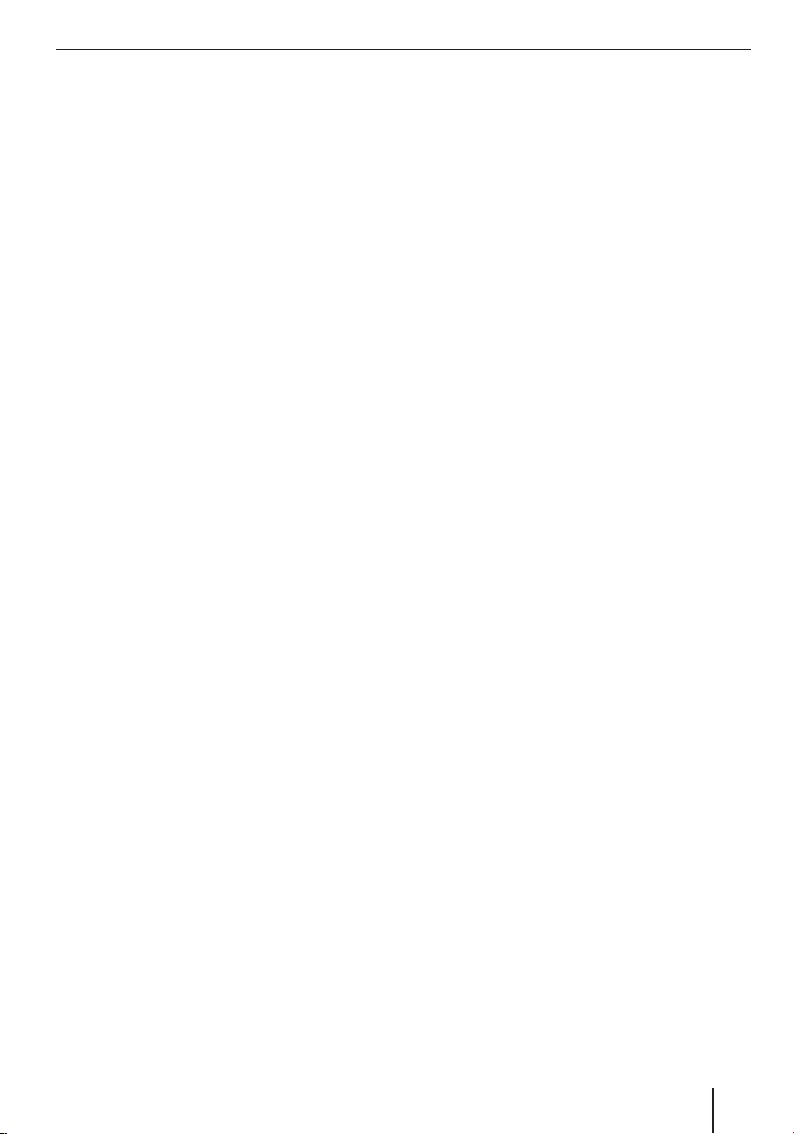
Obsah
Uložení polohy ...................................20
Správa cílů ........................................21
Uložit cíle ...........................................21
Uložit zadaný cíl ...............................21
Uložit některý z posledních cílů ..........21
Přejmenovat cíl
(pouze Oblíbené položky) .....................21
Vymazání cíle ......................................21
Smazat všechny cíle .............................22
Výpočet trasy ....................................22
Spuštění výpočtu trasy .........................22
Další funkce po Výpočtu trasy ...............22
Stanovení možností tras .....................23
Navádění na cíl ..................................24
Spuštění navádění na cíl .......................24
Dosažení cíle ......................................24
Ukončení navádění na cíl ......................24
Navádění k cíli offroad ..........................24
Porucha příjmu GPS ............................25
Práce s mapou ...................................25
Zobrazení mapy ..................................25
Posunutí mapy a měřítka ......................25
Poklepání na mapu ..............................25
Ikony .................................................26
Nastavení mapy ...................................26
Hlasový výstup v průběhu
navádění na cíl ...................................27
Zobrazení mapy v průběhu
navádění na cíl ...................................28
Pomoc při navigaci ..............................28
Informace o trase ................................28
Rychlostní limit ...................................28
Další funkce během navádění na cíl .....29
Zadat blokování ..................................29
Přerušení navádění na cíl ......................29
Přeskočit další cíl ................................29
Zobrazení informací k cíli ......................29
Zobrazit seznam tras ............................30
Funkce TMC ......................................30
Aktivace příjmu TMC ............................30
Zapojení antény TMC ........................30
Vyhledání vysílače TMC .....................30
Zobrazování dopravních hlášení ............31
Zapnutí automatického objíždění
dopravních zácp ..................................31
Zobrazení dopravních problémů
na mapě .............................................31
Funkce bluetooth ...............................31
Spuštění aplikace bluetooth ..................31
Spojení přístrojů .................................32
Telefonování .......................................32
Telefonování ....................................32
Volání uložených telefonních čísel .......32
Mazání uložených čísel ......................32
Příjem nebo odmítnutí příchozího
hovoru ............................................32
Používání telefonního seznamu ..............32
Přenos audia ......................................33
Nastavení bluetooth .............................33
Aktivace a deaktivace funkce
bluetooth ........................................33
Zapínání / vypínání viditelnosti ..........33
Spojená zařízení ..............................33
Hledání zařízení ...............................34
Vyzváněcí tón ..................................34
Automatické spojení ........................34
Resetování bluetooth (Reset) .............34
Automatické přijetí hovoru .................35
Nahrávání telefonního seznamu .........35
Infotainment .....................................35
Spuštění infotainmentu ........................35
Přehrávání hudebních souborů ..............35
Náhodné přehrávání (Mix) .................36
Opakované přehrávání (Repeat) .........36
Zobrazení ID3-tagů ...........................36
Zobrazení seznamu hudby (Browse) ...36
Ekvalizér .........................................36
5
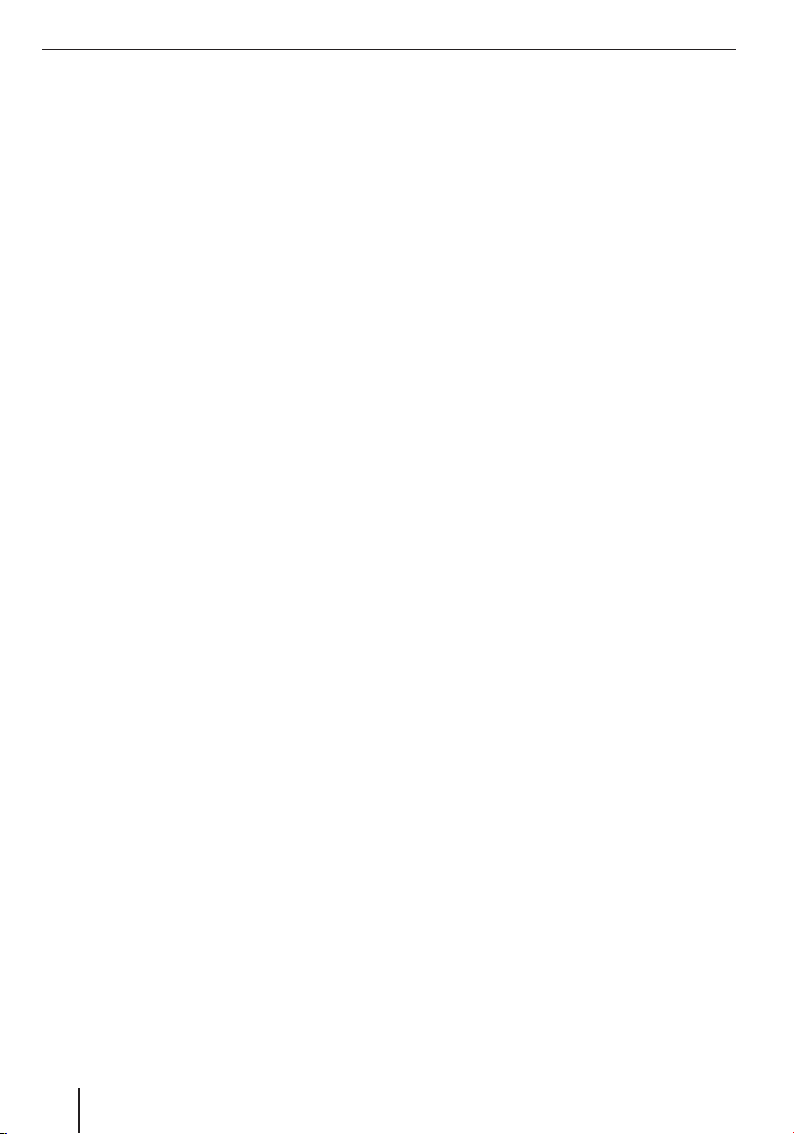
Obsah
Ukázat obrazové soubory .....................37
Prezentace ......................................37
Zobrazení adresy souboru .................37
Otočit obrázek .................................37
Zobrazení seznamu obrázků (Browse) ..37
Přehrát videsoubory ............................38
Použití jazykového průvodce .................38
Diktafon .............................................38
Přehrání záznamu ............................38
Zpracování záznamu .........................38
Zablokování záznamu ........................39
Hry....................................................39
Přenos dat.........................................39
Vložení a vyjmutí paměťové karty ...........39
Zkopírování dat na paměťovou kartu .......39
Používání automap z paměťové karty ......40
Používání obrazových a zvukových
souborů z paměťové karty .....................40
Nastavení ..........................................41
Nastavení pro navigaci .........................41
Domácí adresa .................................41
Automatické pokračování cesty ..........41
Výběr záznamu ................................41
Pokyny k POI ...................................41
Hlasové pokyny ................................41
Jednotky ........................................41
Nastavení přístroje ..............................42
Displej ............................................42
Tón kláves .......................................42
Jazyk..............................................42
Čas ................................................42
Úspora proudu ................................43
Ochrana proti krádeži .......................43
Tovární nastavení a USB rozhraní ........43
Kalibrace dotykové obrazovky ............43
Informace o produktu .......................43
Zvuk ...............................................44
Režim Demo ....................................44
Software ...........................................44
Nová instalace navigačního software ......44
Aktualizace navigačního software ..........44
Servis ...............................................45
Záruka ..............................................45
Technické údaje .................................45
Tabulka problémů a jejich
odstraňování .....................................46
6
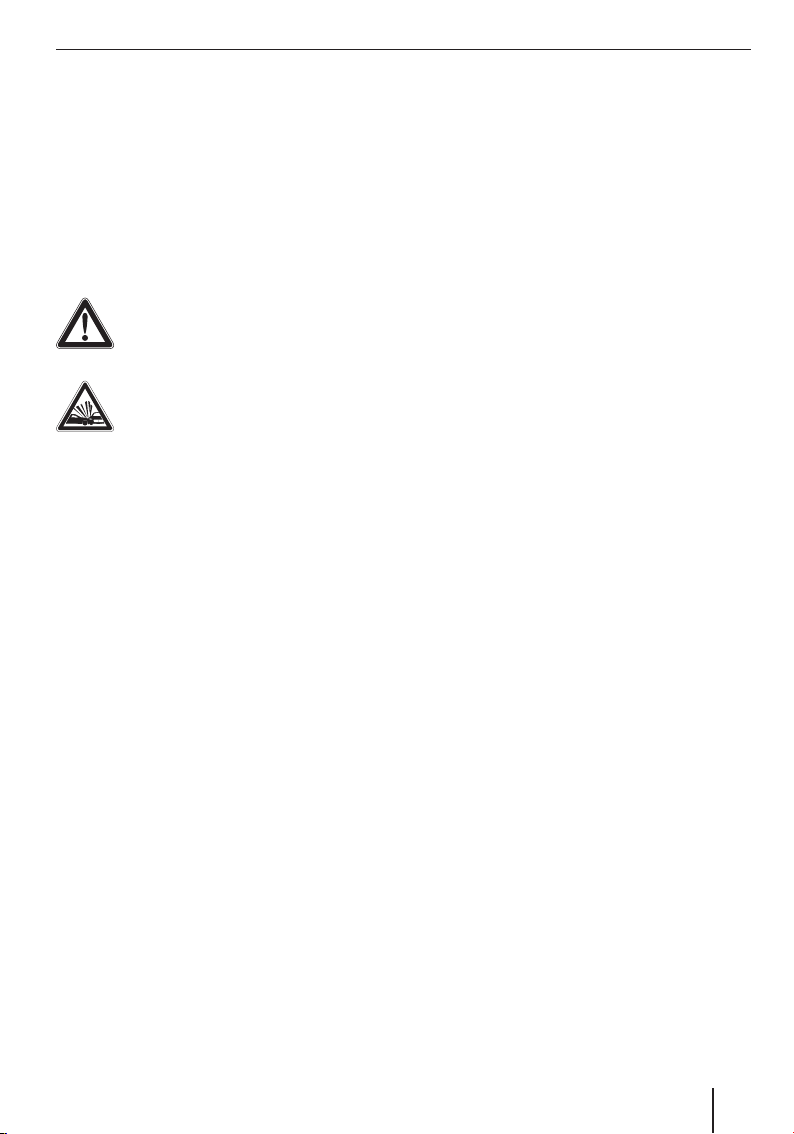
Bezpečnostní pokyny
Bezpečnostní pokyny
Ve vlastním zájmu si laskavě pečlivě přečtěte
následující bezpečnostní pokyny ještě předtím,
než vaše zařízení uvedete do provozu.
Používané výstražné symboly
V jednotlivých kapitolách upozorňují varovné
symboly na důležité pokyny pro vás a váš
přístroj.
NEBEZPEČÍ!
Varování před rizikem poranění nebo
ztráty života
NEBEZPEČÍ!
Varování před úrazy
Použití k určenému účelu
Přístroj je koncipován pro mobilní používání ve
vozidlech.
Speciální informace pro navigaci nákladních
automobilů, autobusů a karavanů, jako např.
výšková a šířková omezení, jakož i maximální
přípustné zatížení vozovky, nejsou v navigačních
datech obsaženy!
Navigace mimo silnice (off-road) je s tímto
navigačním přístrojem možná.
Bezpečnost provozu
Navigační přístroj vás jako řidiče nezbavuje
odpovědnosti za správné a opatrné chování
v silničním provozu. Neustále dodržujte platné
dopravní předpisy.
Přístroj používejte tak, abyste vždy mohli
bezpečně řídit vaše vozidlo. V případě
pochybností zastavte a obsluhujte přístroj ve
stojícím vozidle.
Všeobecné bezpečnostní pokyny
Dbejte následujících pokynů, abyste přístroj
ochránili před defekty a sebe sama před
poraněním nebo eventuálním ohrožením života
vznícením nebo explozí:
Chraňte přístroj před vlhkostí, protože není
•
vodotěsný ani bezpečný před odstřikující
vodou.
Přístroj nepozměňujte ani neotvírejte.
•
V opačném případě by se mohl poškodit,
vznítit se nebo explodovat. Z akumulátoru
by mohla uniknout leptající, snadno zápalná
tekutina.
Přístroj nevystavujte příliš nízkým (pod
•
-20 °C) a velmi vysokým (nad 60 °C)
teplotám, v přístroji by se jinak mohla
kondenzovat vlhkost nebo by se přístroj
mohl přehřát. Přístroj nebo akumulátor by
se mohl zdeformovat a dokonce i vznítit nebo
explodovat. Z akumulátoru by mohla uniknout
leptající, snadno zápalná tekutina.
Při kontaktu oči nebo pokožky s tekutinou
•
unikající z akumulátoru opláchněte postižené
místo okamžitě vodou a vyhledejte lékaře.
Po odstavení vozidla vytáhněte zařízení
•
ze zdroje napájení, neboť se tím stále
spotřebovává proud a baterie vozidla by se
mohla vybít. Zástrčku při tom nevytahujte
ze zásuvky zdroje napájení za kabel. Tímto
způsobem může dojít k poškození kabelu
a k úrazu elektrickým proudem.
7
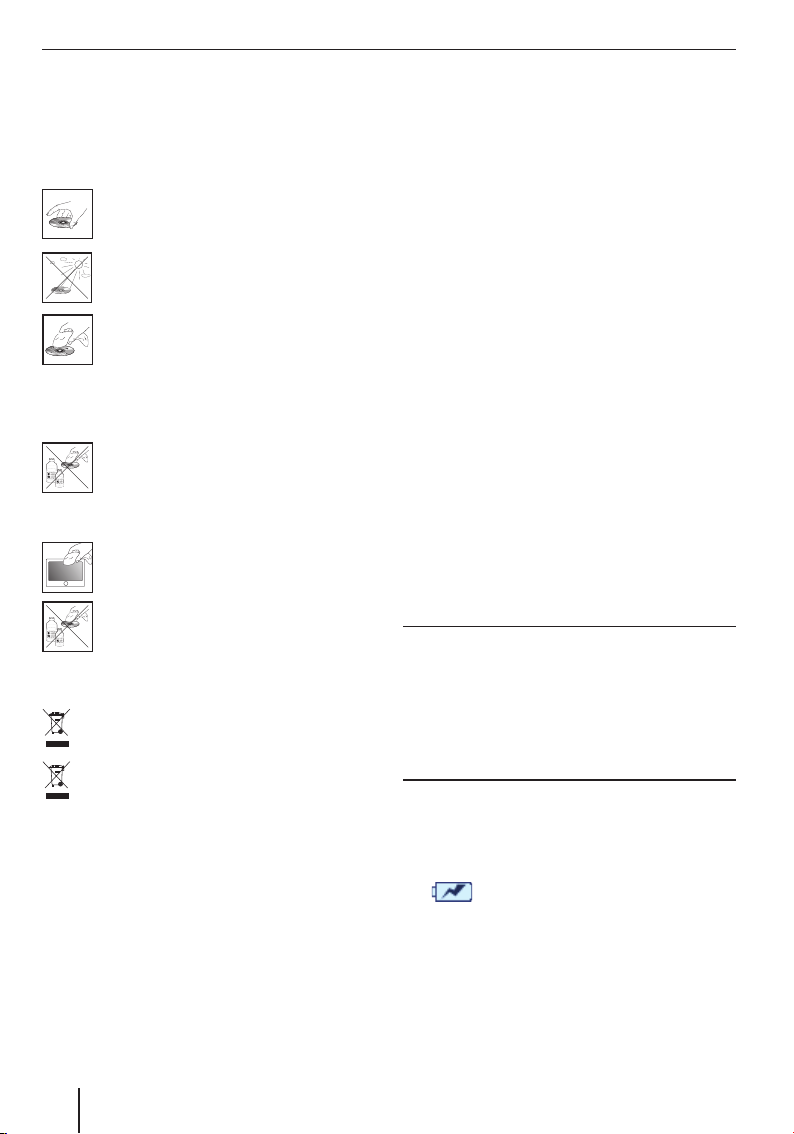
Bezpečnostní pokyny | První uvedení do provozu
Upozornění pro zacházení s CD/DVD
K přístroji je přiloženo CD/DVD, které obsahuje
navigační software a mapový materiál. Pro
ochranu DVD před znečištěním a poškozením
dbejte následujících pokynů:
CD/ DVD ukládejte vždy do pouzdra. CD/
DVD se dotýkejte pouze na okraji.
CD/ DVD a obal nevystavujte přímému
slunečnímu záření.
Používejte pouze čistá CD/ DVD. V případě
potřeby CD/DVD očistěte měkkým,
neroztřepeným hadříkem od vnitřku
směrem k okraji.
CD/DVD nikdy nečistěte krouživým
pohybem.
Nepoužívejte žádná rozpouštědla, a to ani
pro potištěnou stranu CD/DVD.
Pokyny pro údržbu
Displej očistíte suchou, měkkou utěrkou.
Voda a jiné kapaliny mohou zničit displej.
Při čištění pouzdra nepoužívejte žádné
agresivní čistící prostředky. Postačí
navlhčený, neroztřepený hadřík.
Pokyny k likvidaci
Pro likvidaci starého přístroje využijte vratné
nebo sběrné systémy.
Poškozené akumulátory nevyhazujte do
domovního odpadu, nýbrž je odevzdejte na
příslušných sběrných místech.
První uvedení do provozu
Dodávka
V dodávce jsou zahrnuty následující uvedené díly:
Navigační zařízení
•
Držák s přísavkou
•
Dobíjecí kabel pro zapalovač cigaret
•
Dipólová anténa TMC
•
Návod na použití (zkrácená verze)
•
Záložní DVD
•
Upozornění:
Doporučujeme používání originálního
příslušenství Blaupunkt (www.blaupunkt.
com).
Ochranná fólie obrazovky
Před prvním použitím odstraňte opatrně fólii
z obrazovky.
Dobíjení akumulátorů (Aku)
Akumulátor může být při koupi navigačního
přístroje vybitý. Před použitím přístroje
akumulátor dobijte.
POZOR!
Neoriginální nabíječky mohou akumulátory
zničit
Pro dobíjení a provoz používejte pouze originální
nabíječky Blaupunkt, akumulátory tak správně
nabijete a ochráníte před přepětím.
V závislosti na způsobu použití můžete přístroj se
zabudovaným akumulátorem používat až 5 hodin.
Nabíjení trvá cca. 6 hodin. Ukazatel stupně nabití
se nachází v horní části obrazovky.
•
Přístroj je napájen externím zdrojem
proudu.
8
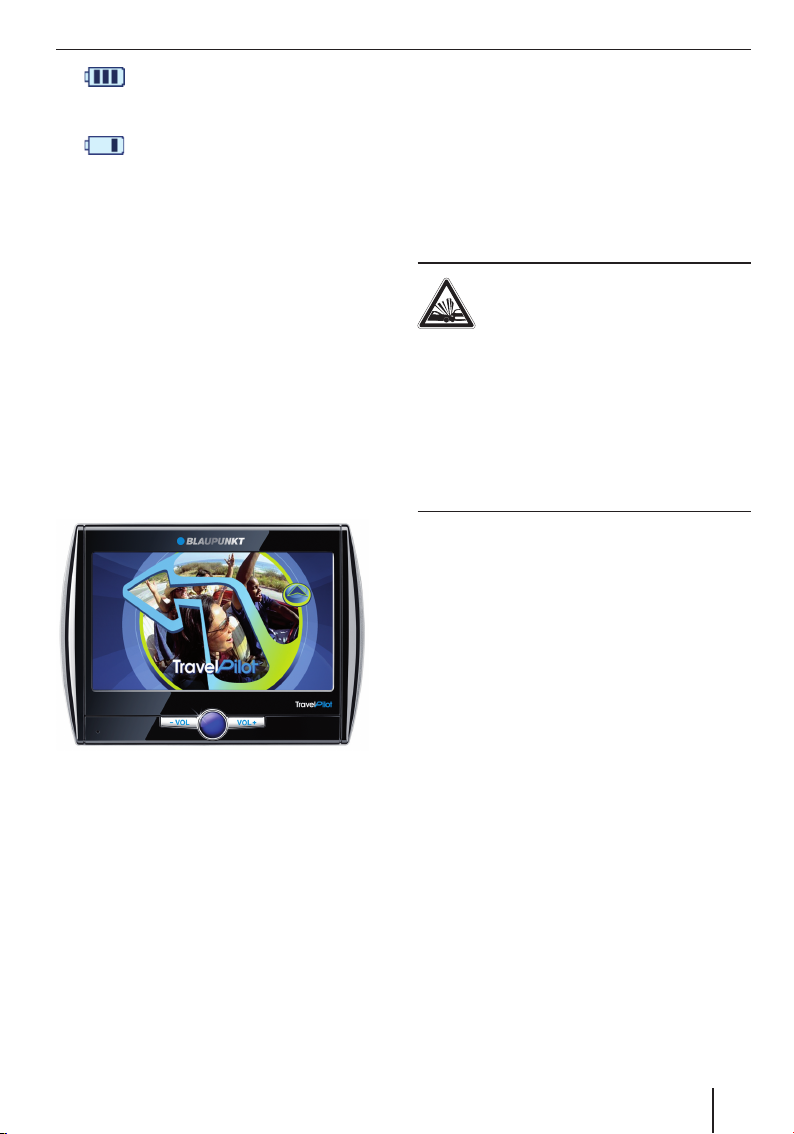
A
•
•
V případě, že je stupeň nabití akumulátoru
velmi nízký, budete na to navigačním zařízením
upozorněni.
쏅
Přístroj je napájen svým vlastním
akumulátorem. Stupeň nabití
akumulátoru je dostačující.
Přístroj je napájen svým vlastním
akumulátorem. Stupeň nabití
akumulátoru je nízký.
Zapojte dodanou nabíječku nebo kabel
zapalovače cigaret do konektoru určeného
k nabíjení.
Upozornění:
Akumulátor je vybaven ochranou před
přehřátím způsobeným nadměrným
průtokem proudu. Ochrana zabrání dobíjení
akumulátoru při okolní teplotě převyšující
45 °C.
Zapnutí zařízení
První uvedení do provozu | Montáž do vozidla
V menu vyberte požadovaný jazyk.
쏅
Postupujte podle pokynů.
쏅
Řeč bude nahrána a ukáže se Vám hlavní
menu.
Montáž do vozidla
K dočasné montáži zařízení do vozidla slouží držák
k připevnění na čelní sklo.
NEBEZPEČÍ!
Montáž na nevhodném místě může
způsobit nehodu
Navigační zařízení namontujte takovým
způsobem, aby vám nepřekážela ve výhledu
a neodváděla vaši pozornost od silničního
provozu.
Nemontujte zařízení v oblasti nafukování airbagů.
Dbejte na to, aby cestující ve vozidle nebyli
zařízením v případě nouzového brzdění ohroženi.
Montáž držáku s přísavkou
쏅
Pro montáž ve vozidle zvolte vhodné místo.
Pro optimální držení je nezbytné, aby na skle
nebyl prach a mastnota. V případě potřeby
vyčistěte sklo s přiloženou čistící utěrkou.
쏅
Plochu přísavky zatlačte na sklo.
쏅
Páčku na držáku s přísavkou ohněte ve směru
skla.
A
Stiskněte vypínač po dobu delší než 3
쏅
vteřiny.
Nastavení jazyka
Zařízení používá jako standardní jazyk pro menu
a jazykové výstupy angličtinu. Po prvním zapnutí
zařízení se objeví dialogové menu, ve kterém
můžete vybrat jiný jazyk:
Připevnění skořepiny přístroje
Držák s přísavkou má dvě úchytky pro skořepinu.
쏅
Skořepinu nasunujte na úchytky dokud
nezaklapne.
9

Montáž do vozidla | Zapínání / vypínání
Upevnění přístroje do skořepiny
Přístroj má na spodní straně 2 drážky a na zadní
straně jednu drážku pro upevnění do skořepiny.
Přístroj nasaďte nejprve spodní stranou do
쏅
skořepiny a zatlačte ho směrem dozadu.
Držák skořepiny musí slyšitelně zaklapnout
do zadní strany přístroje.
Otevřete držák.
쏅
Vyjmutí zařízení
Držák zatlačte směrem dolů.
쏅
Přístroj se z držáku uvolní.
Přístroj vyjměte.
쏅
Zapínání / vypínání
Vypnout a zapnout přístroj a otevřít hlavní menu
můžete pomocí vypínače.
Zapnutí
Stiskněte vypínač po dobu delší než 3
쏅
vteřiny.
Vypnutí
Stiskněte vypínač po dobu delší než 3
쏅
vteřiny.
Zařízení se nejprve přepne do pohotovostního
režimu a zůstane připravena k provozu.
Teprve po 20 minutách se všechny funkce
kompletně vypnou.
Upozornění:
I ve vypnutém stavu zařízení spotřebovává
nepatrné množství energie. Pokud zařízení
používáte po delší době, může být nutné
dobít akumulátor.
Reset
Jestliže zařízení nefunguje správně, může často
pomoci její resetování.
쏅
Stiskněte vypínač po dobu delší než 14
vteřiny.
Zařízení se vypne a znovu zapne.
Demontáž držáku s přísavkou
Při výměně vozidla můžete držák s přísavkou
jednoduše sejmout.
Páčku na držáku s přísavkou ohněte ve směru
쏅
od skla.
Plochu přísavky na okraji opatrně odloupněte
쏅
od okenní tabule tak, aby se mezi přísavku
a tabuli mohl dostat vzduch.
Přísavku opatrně odloupněte od skla.
쏅
10
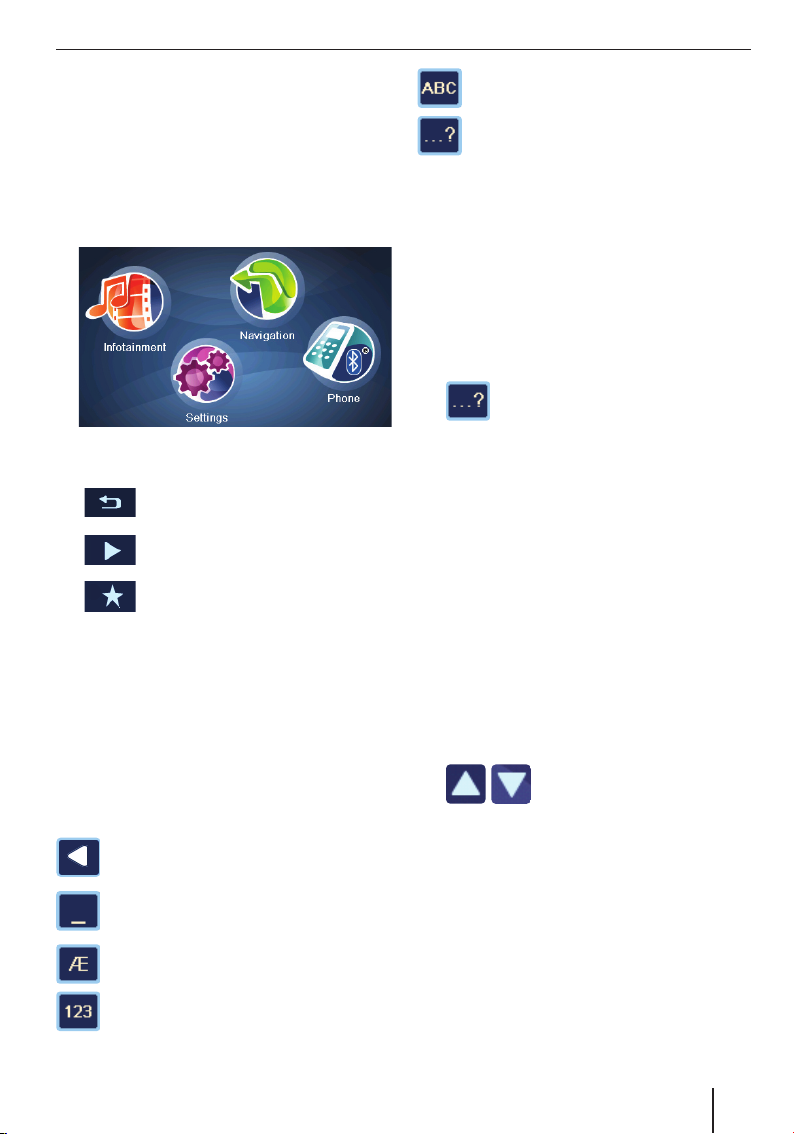
Obsluha menu
Hlavní menu
Z hlavního menu máte přístup k navigaci
a k nastavení.
쏅
Stiskněte krátce Vypínač pro návrat
z každého menu do hlavního menu.
Ikony
•
•
•
•
Klávesnice
V případě potřeby zadání textu (např. zadání cíle)
se na displeji objeví softwarová klávesnice. Zde
můžete všechny údaje zadat pomocí prstů. Lze
zadávat pouze velká písmena.
Na klávesnici naleznete tyto klávesy:
Poklepáním na tuto ikonu se vrátíte
zpět do předchozího menu.
Poklepejte na tuto ikonu pro přechod
na další stránku menu.
Poklepejte na tuto ikonu, chcete-li se
dostat k dalším funkcím.
OK: Poklepejte na tuto ikonu pro potvrzení
zadání nebo nastavení.
Smazání posledního znaku
Obsluha menu
Zobrazení písmenkové klávesnice
Zobrazení zadání s chybovou tolerancí
Inteligentní doplňkové funkce
Během zadávání zařízení doplňuje - pokud je to
možné - automaticky znaky a nabízí písmenka na
klávesnici, která mohou logicky následovat.
Zadání s chybovou tolerancí
Chybová tolerance vám pomůže, jestliže si nejste
jisti, jak se název města přesně píše. Po zadání se
zobrazí seznam s podobně znějícími názvy měst.
쏅
쏅
V textovém zadání poklepejte na
symbol.
Zobrazí se zadávání s chybovou
tolerancí.
Zadejte název města a poklepejte na ikonu
OK.
Zobrazí se seznam a alternativními názvy
měst.
Seznamy
Často si můžete nechat zobrazit seznamy, ze
kterých si poté zvolíte některou položku (např. cíl).
Pokud například při zadání města nezadáte úplný
název, zobrazí se seznam příslušných možností.
Pro zobrazení seznamu s dalšími odpovídajícími
zápisy poklepejte na ikonu List (Seznam). Delší
seznamy potřebují pro vyvolání delší dobu.
쏅
Také je ovšem možné poklepat přímo na zápis,
쏅
který chcete převzít.
Poklepejte na ikonu Expand (Rozšíření) pro
쏅
úplné zobrazení zkrácených záznamů.
V seznamu můžete listovat
poklepáním na jednu z ikon.
Zadání mezery
Zobrazení alternativní klávesnice
(kromě jiného zvláštní znaky, přehlásky)
Zobrazení číslicové klávesnice pro zadání
např. čísla domu
11
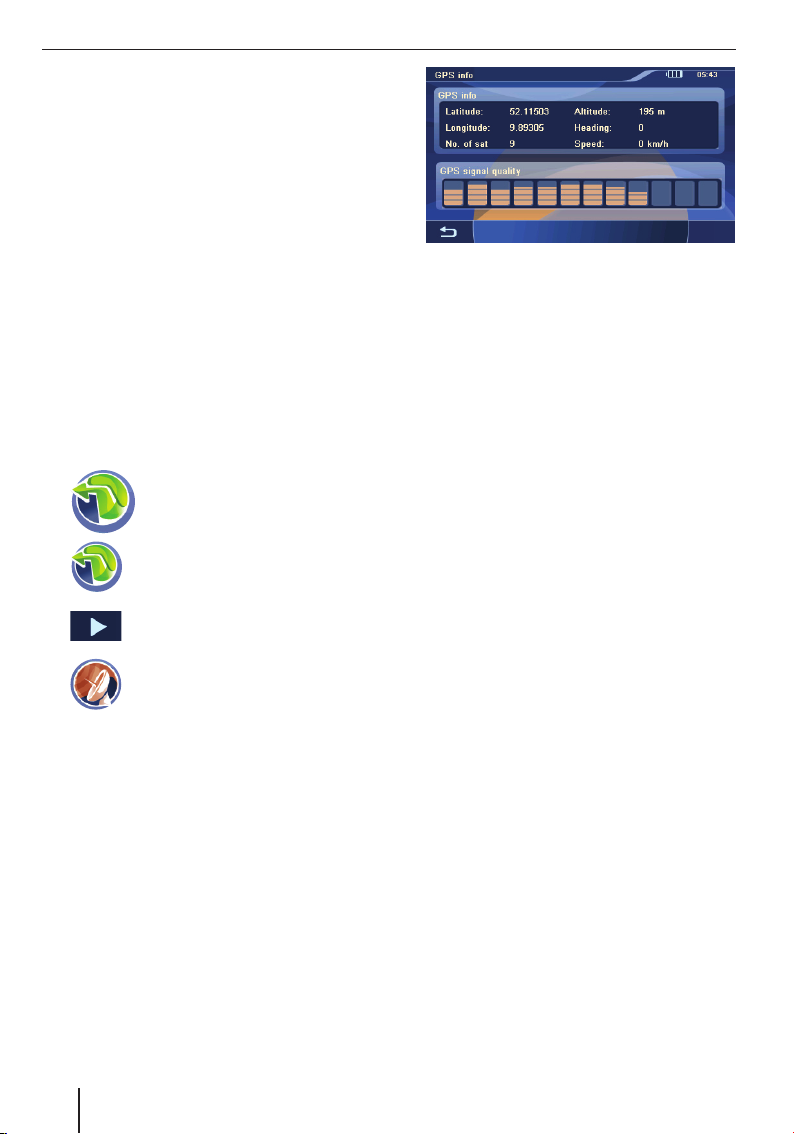
Informace o GPS
Informace o GPS
GPS (Global Positioning System) umožňuje
přes satelity celosvětovou navigaci a lokalizaci
umožňující určení polohy.
Fungování GPS
Navigační přístroj měří před GPS aktuální polohu
vašeho vozidla a srovnává tyto souřadnice s údaji
v mapovém materiálu. Mapový materiál obsahuje
také koordináty zvláštních cílů, ulic a míst, které
můžete zobrazit na obrazovce navigačního
zařízení. Z nich přístroj vypočítá trasu k vašemu
zadanému cíli.
Zobrazit informace GPS
Informace o úrovní příjmu signálu GPS, o vaší
aktuální poloze a vaší rychlosti naleznete v menu
GPS Info (GPS Info).
쏅
쏅
쏅
쏅
V hlavním menu poklepejte na
ikonu.
Zobrazí se mapa.
Poklepejte na symbol.
Zobrazí se menu Navigation
(Navigace).
Poklepejte na ikonu.
Zobrazí se druhá stránka menu.
Poklepejte na symbol.
Zobrazí se menu GPS Info.
V tomto menu naleznete tyto informace:
Latitude/Longitude (zeměpisná šířka/
–
zeměpisná délka): Aktuální poloha ve
stupních délky a šířky
Altitude (Výška): Aktuální výška nad
–
mořem
Speed (Rychlost): Udává aktuální
–
rychlost vozidla.
Heading (Směr): Směr jízdy (spolehlivé
–
údaje od rychlosti cca 5 km/h)
Satellites (Satelity): Počet zaměřených
–
GPS satelitů.
GPS Signal Quality (Kvalita signálu
–
GPS): Síla signálu viditelných satelitů
GPS. Pro novou navigaci jsou potřebné
údaje minimálně ze 3 satelitů.
Upozornění:
Vnější vlivy mohou ovlivnit volný výhled k nebi
a tím i rušit příjem signálu GPS navigačního
přístroje. K tomu si prostudujte kapitolu
„Navádění na cíl “ a „Rušení příjmu GPS“.
12
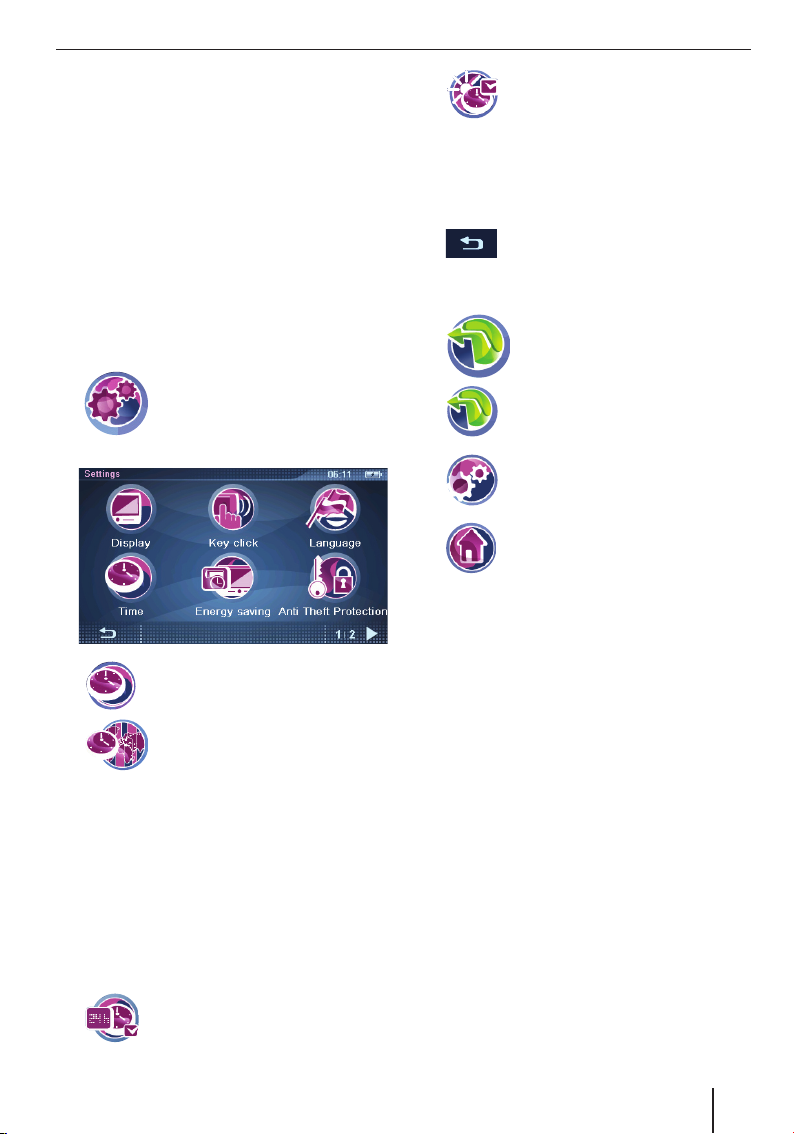
Základní nastavení
Základní nastavení
Před naváděním na cíl proveďte následující
základní nastavení:
•
Nastavte platnou časovou zónu svého
výchozího místa, aby vám byl během
navigování ukazován správný čas dojezdu.
•
Zadejte svou domácí adresu pro rychlou
navigaci domů, ať už budete kdekoli.
•
Dále máte pomocí dotazu na PIN možnost
používání přístroje zablokovat pro
neoprávněné osoby.
Nastavení časového pásma
쏅
쏅
쏅
쏅
V seznamu poklepejte na časové pásmo platné
pro lokalitu, ve které se nacházíte.
Upozornění:
Volbu Vám usnadní zobrazení hlavních měst
zemí v jednotlivých zónách. „GMT“ znamená
Greenwich Mean Time, sluneční čas na
nulovém poledníku bez zohlednění letního
času.
쏅
Poklepejte na ikonu OK.
쏅
V hlavním menu poklepejte na
ikonu.
Zobrazí se menu Settings
(Nastavení).
Poklepejte na symbol.
Zobrazí se menu Time (Čas).
Poklepejte na symbol.
Zobrazí se seznam dostupných
časových pásem.
Poklepejte na tento symbol pro
přepnutí mezi 24 hodinovým režimem
nebo 12 hodinovým režimem.
쏅
쏅
Poklepejte na symbol pro aktivaci
letního času (zatrhnout) nebo pro
deaktivaci (nezatrhnout).
Upozornění:
Když se ve Vaší lokalitě změní čas a nebo když
přejíždíte do jiného časového pásma, je nutno
upravit příslušná nastavení.
Poklepejte na ikonu pro odchod
z menu.
Zadání domácí adresy
쏅
쏅
쏅
쏅
Zadejte adresu podle popisu v kapitole
쏅
„Zadání cíle“ a „Zadání adresy“.
Poklepejte na ikonu OK.
쏅
Domácí adresa se uloží.
V hlavním menu poklepejte na
ikonu.
Zobrazí se mapa.
Poklepejte na symbol.
Zobrazí se menu Navigation
(Navigace).
Poklepejte na symbol.
Zobrazí se menu Navigation Settings
(Nastavení navigace).
Poklepejte na symbol.
Zobrazí se menu Destination Input
(Zadání cíle).
Aktivace dotazu na PIN
Dále máte pomocí dotazu na PIN možnost
používání přístroje zablokovat pro neoprávněné
osoby. Při každém zapnutí přístroje se objeví
dotazy na vámi zadaný PIN (Personal Identity
Code). PIN můžete kdykoliv změnit. Jestliže
zapomenete PIN, můžete pomocí PUK (Personal
Unblocking Key), který si sami určíte, přístroj
opět odblokovat. PUK nemůže být změněno.
Upozornění:
Pro zadání PIN máte pouze tři pokusy,
resp. poté máte ještě tři pokusy pro zadání
správného kódu PUK. Pokud i potřetí zadáte
špatný PUK, přístroj se zablokuje a budete jej
muset poslat do servisu Blaupunkt.
13
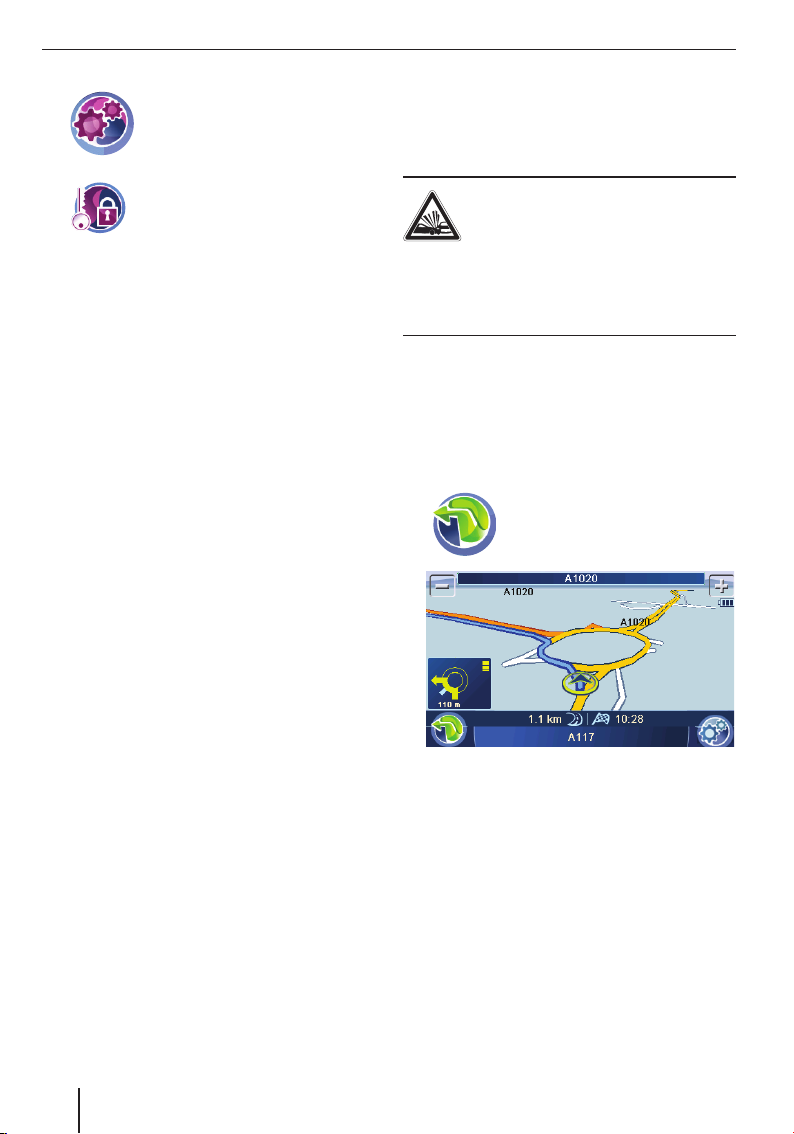
Základní nastavení | Navigace
Aktivace dotazu na PIN
쏅
쏅
Poklepejte na ikonu Protection Setup
쏅
(Ochrana nastavení).
Poklepejte na ikonu OK.
쏅
Zobrazí se dotaz na PIN.
Postupujte podle pokynů a zadejte PIN podle
쏅
vaší volby.
Poklepejte na ikonu OK.
쏅
Před prvním zadání PIN se zobrazí výzva k zadání
PUK. PUK slouží k odblokování přístroje, jestliže
zapomenete PIN.
Postupujte podle pokynů a zadejte PUK podle
쏅
vaší volby.
Poklepejte na ikonu OK.
쏅
Uložení PUK:
Zaregistrujte se pod http://puk.blaupunkt.
쏅
com a postupujte podle pokynů.
Zablokování/odblokování přístroje
Předpoklad:
Dotaz na PIN je zaktivován.
•
V menu Anti-Theft Protection (Ochrana proti
쏅
krádeži) poklepejte na ikonu Protection
Setup (Zřízení ochrany proti krádeži) pro
zablokování přístroje (zatrhnout) nebo pro
odblokování (nezatrhnout).
Zobrazí se dotaz na PIN.
Zadejte své číslo PIN.
쏅
Poklepejte na ikonu OK.
쏅
V hlavním menu poklepejte na
ikonu.
Zobrazí se menu Settings
(Nastavení).
Poklepejte na symbol.
Zobrazí se menu Anti-Theft
Protection (Ochrana proti krádeži).
Navigace
Navigační přístroj vás jako řidiče nezbavuje
odpovědnosti za správné a opatrné chování
v silničním provozu.
NEBEZPEČÍ!
Odvedení pozornosti od provozu může
způsobit nehodu
Přístroj neobsluhujte během jízdy.
Na displej se dívejte pouze v přehledných
dopravních situacích.
Upozornění:
Nejlepší je plánovat trasu ještě předtím,
•
než vyrazíte.
•
Nejprve proveďte základní nastavení.
Spuštění navigace
쏅
Z mapy můžete přejít přímo do navigačního
menu nebo do nastavení mapy (kapitola
„Práce s mapou“).
V hlavním menu poklepejte na
ikonu.
Zobrazí se mapa.
Zadání PIN
Poklepejte v menu Anti-Theft Protection
쏅
(Ochrana proti krádeži) na ikonu Change PIN
Code (Změnit PIN).
Zobrazí se dotaz na PIN.
Postupujte podle pokynů a zadejte PIN podle
쏅
vaší volby.
쏅
Poklepejte na ikonu OK.
14
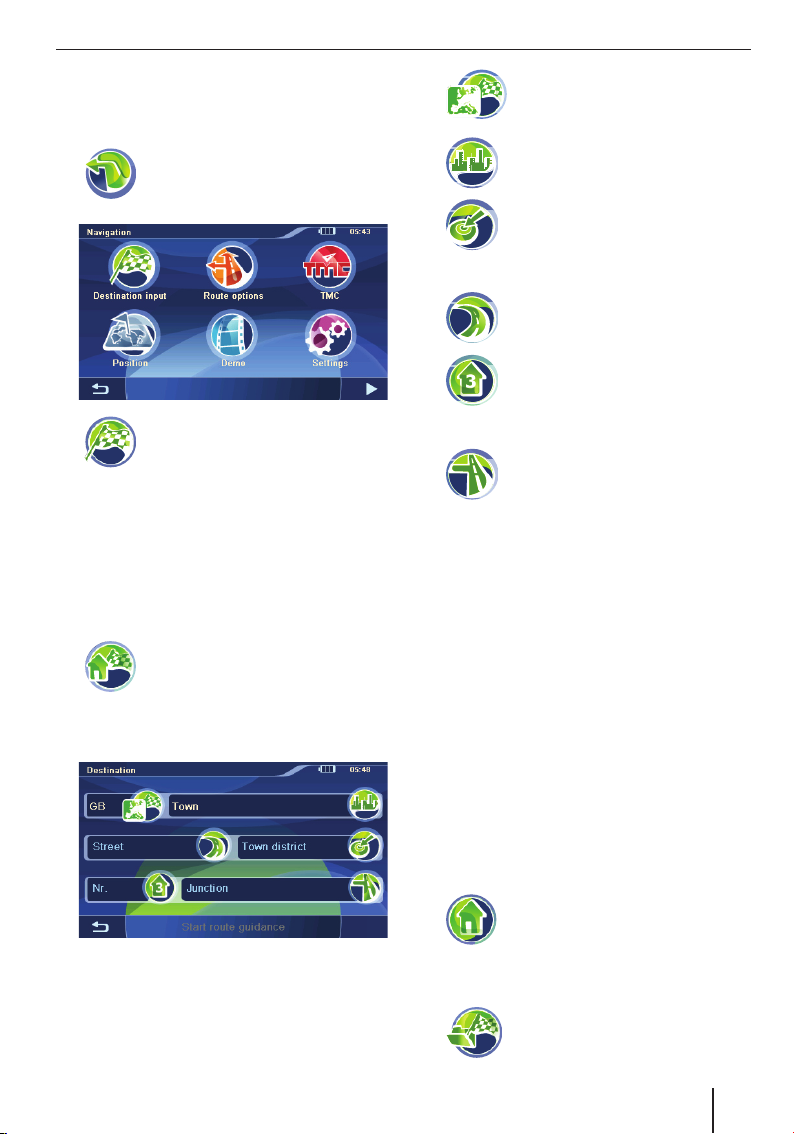
Zadání cíle
Zadání cíle
V zadání cíle máte možnost zadat adresu, zvolit cíl
z paměti nebo vybrat zvláštní cíl.
쏅
쏅
Zadání adresy
쏅
쏅
Poklepejte na symbol.
Zobrazí se menu Navigation
(Navigace).
Poklepejte v menu Navigation
(Navigace) na symbol.
Zobrazí se menu Destination Input
(Zadání cíle).
Upozornění:
Může vybrat pouze takové cíle (země, města,
ulice, čísla domu), které jsou obsaženy
v mapách.
Poklepejte na symbol.
Při prvním zadání cíle se zobrazí
seznam zemí.
Vyberte svou cílovou zemi.
Zobrazí se menu Destination (Cíl).
쏅
쏅
쏅
- nebo -
쏅
쏅
- nebo -
쏅
V zadání cíle poklepejte na ikonu Start Route
쏅
Guidance (Spuštění navádění na cíl) pro
zahájení navádění na cíl.
Trasa se okamžitě vypočítá a zahájí se
navádění na cíl.
Upozornění:
Po zadání cíle máte možnost zahájit
navigování k cíli nebo cíl např. uložit. K tomu
si prostudujte kapitolu „Další funkce během
navádění“.
Poklepejte na symbol pro vybrání
jiného státu.
Poklepejte na symbol a zadejte
město nebo PSČ.
Poklepejte na symbol a zadejte
městskou část.
Poklepejte na symbol a zadejte ulici.
Poklepejte na symbol a zadejte číslo
domu.
Poklepejte na symbol a zadejte ulici,
která kříží již zadanou ulici.
Použít domácí adresu jako cíl
Pokud jste uložili svou domácí adresu, můžete ji
využít pro rychlou navigaci domů, ať už budete
kdekoli. Uloženou adresu si můžete prohlédnout
a v případě potřeby i změnit v Nastavení (viz
„Nastavení“).
쏅
Poklepejte v menu Navigation
(Navigace) na symbol.
Upozornění:
Údaj o zemi, městě a ulici není nutno opakovat
pokaždé znovu. Teprve v případě, že váš cíl
leží v jiném místě, než cíl minulý, je nutno
znovu zadat cílovou adresu.
Převzít cíl z oblíbených
쏅
Poklepejte na symbol.
Zobrazí se menu Favourites
(Oblíbené položky).
15
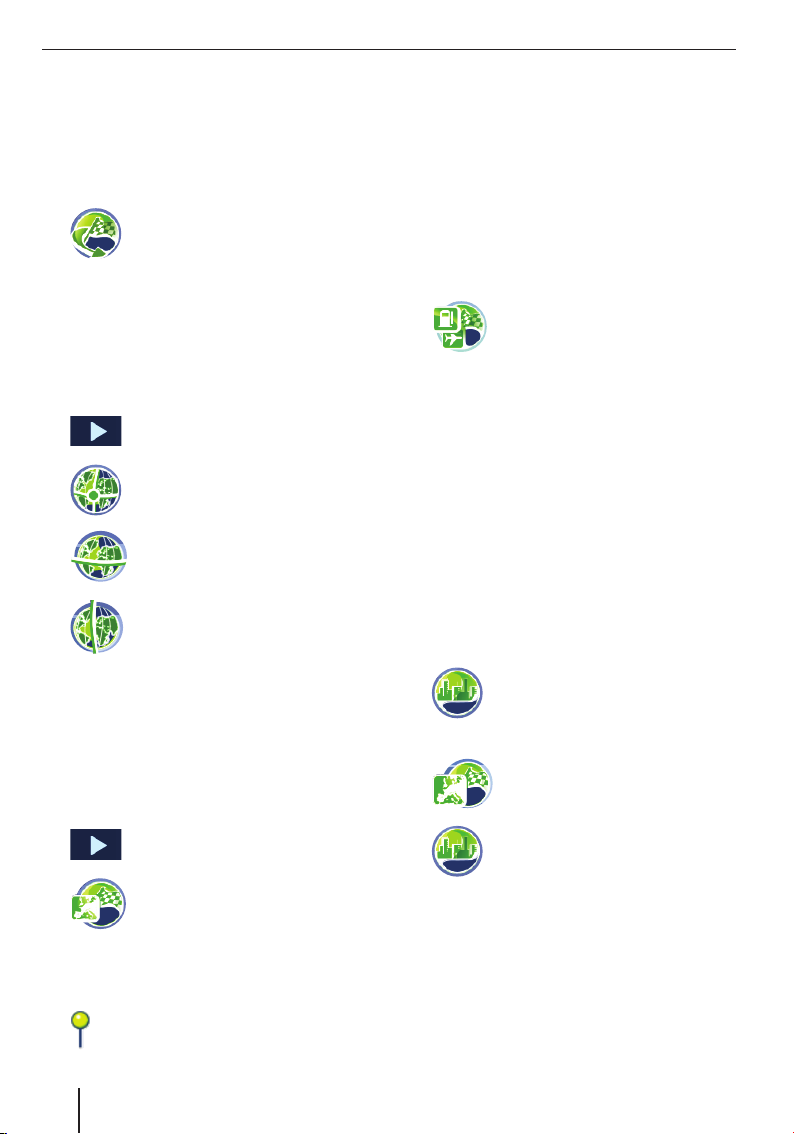
Zadání cíle | Zvláštní cíle
Poklepejte na požadovaný cíl.
쏅
Zobrazí se adresa cíle.
Poklepejte na ikonu Start Route Guidance
쏅
(Spuštění navádění na cíl).
Poklepejte na ikonu OK.
쏅
Zobrazí se koordináty ke zvolenému místu.
Poklepejte na ikonu Start Route Guidance
쏅
(Spuštění navádění na cíl).
Převzít některý z posledních cílů
쏅
쏅
쏅
Poklepejte na symbol.
Zobrazí se menu Last Destinations
(Poslední cíle).
Poklepejte na požadovaný cíl.
Zobrazí se adresa cíle.
Poklepejte na ikonu Start Route Guidance
(Spuštění navádění na cíl).
Zadat koordináty
쏅
쏅
쏅
쏅
쏅
쏅
Poklepejte na ikonu.
Zobrazí se druhá stránka menu.
Poklepejte na symbol.
Zobrazí se menu Destination
Coordinates (Cílové koordináty).
Poklepejte na symbol a zadejte
zeměpisnou šířku.
Poklepejte na symbol a zadejte
zeměpisnou délku.
Nejprve zadejte vždy světovou stranu a potom
hodnotu s příslušnými jednotkami.
Poklepejte na ikonu OK.
Poklepejte na ikonu Start Route Guidance
(Spuštění navádění na cíl).
Převzít cíl z mapy
쏅
쏅
쏅
쏅
Poklepejte na ikonu.
Zobrazí se druhá stránka menu.
Poklepejte na symbol.
Zobrazí se mapa.
Mapu posunujte a přibližujte podle popisu
v kapitole „Práce s mapou“.
Poklepejte na požadované místo.
Místo se označí a v dolní části obrazovky
se zobrazí jeho název.
Zvláštní cíle
Zvláštní cíle – nazývané krátce POI (Points of
interest) – jsou konkrétní místa jako parkoviště
a čerpací stanice, která jsou uložena v mapovém
materiálu.
쏅
User-POIs (Uživatelské POI)
Ve zvláštních cílech se kromě čerpacích stanic
apod. nabízí kategorie User-POIs (uživatelských
POI). Zde máte možnost navigaci rozšířit
o individuální zvláštní cíle, např. o adresy přátel
nebo vašich oblíbených restaurací.
Na přiloženém CD / DVD naleznete instalační
program s návodem pro vytvoření vlastních
seznamů POI v počítači a nahrání stávajících
seznamů POI.
Vybrat zvláštní cíl v určitém místě
쏅
쏅
쏅
Poklepejte na ikonu OK.
쏅
Zobrazí se menu Town District (Městská
část).
U větších měst zadejte městskou část.
쏅
Poklepejte na jeden z nabídnutých symbolů
쏅
pro výběr kategorie zvláštních cílů.
Zobrazí se klávesnice.
Poklepejte v menu Destination Input
(Zadání cíle) na symbol.
Zobrazí se menu Points Of Interest
(Zvláštní cíle).
Poklepejte v menu Points Of Interest
(Zvláštní cíle) na symbol.
Zobrazí se menu Points Of Interest In
Town (Zvláštní cíle ve městě).
Poklepejte na symbol pro vybrání
jiného státu.
Poklepejte na pole pro zadání jiného
města.
16
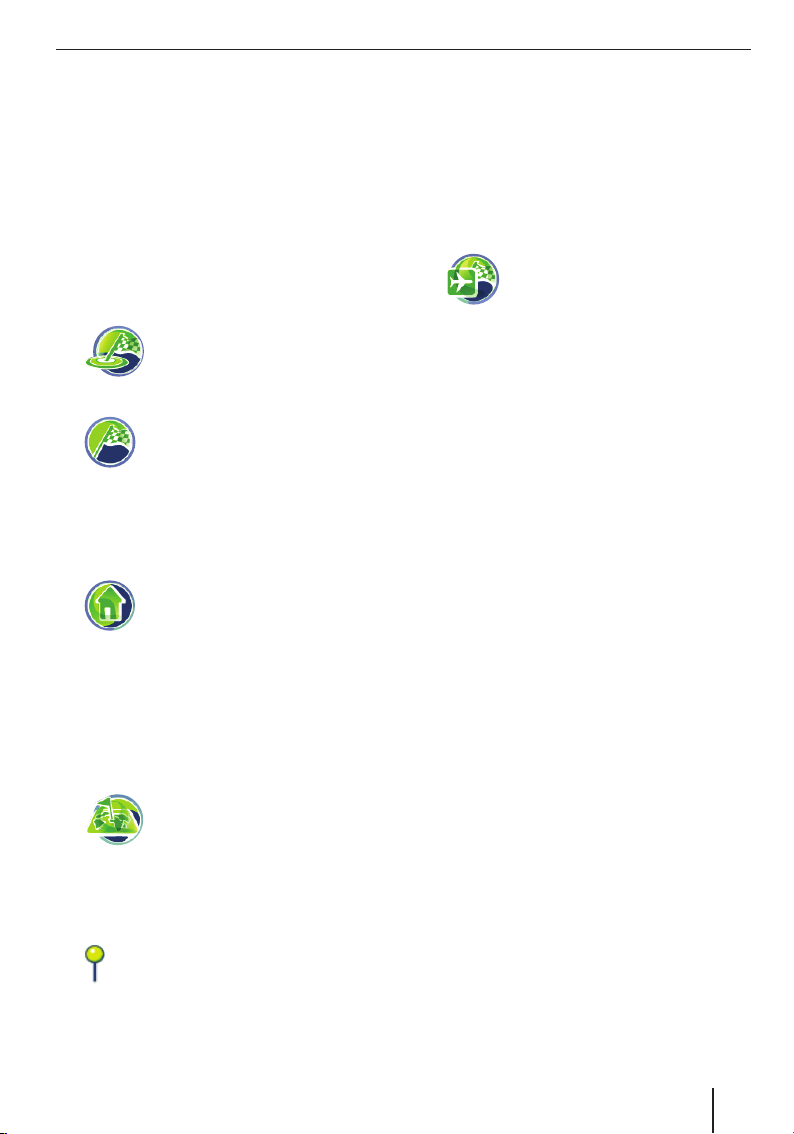
Zadejte název zvláštního cíle.
쏅
- nebo Poklepejte na ikonu List (Seznam).
쏅
Zobrazí se seznam s výsledky.
Poklepejte na požadovaný záznam.
쏅
Zobrazí se adresa cíle.
Poklepejte na ikonu Start Route Guidance
쏅
(Spuštění navádění na cíl).
Vybrat zvláštní cíl ve vaší blízkosti,
v okolí nebo doma
쏅
- nebo -
쏅
- nebo -
쏅
쏅
Vyberte kategorii zvláštních cílů.
쏅
Vyberte zvláštní cíl.
쏅
Poklepejte na ikonu Start Route Guidance
(Spuštění navádění na cíl).
Poklepejte v menu Points Of Interest
(Zvláštní cíle) na symbol pro vybrání
POI ve vaší blízkosti.
Poklepejte v menu Points Of Interest
(Zvláštní cíle) na symbol pro vybrání
POI v cílové oblasti.
Upozornění:
Jako cílová oblast bude vybrán cíl, ke
kterému jste naposled navigovali.
Poklepejte v menu Points Of Interest
(Zvláštní cíle) na symbol pro vybrání
POI ve vaší vlasti.
Zvláštní cíle
Vyberte zvláštní cíl.
쏅
Poklepejte na ikonu Start Route Guidance
쏅
(Spuštění navádění na cíl).
Výběr nadregionálního zvláštního cíle
Jestliže zvláštní cíl nelze přiřadit k určitému místu,
např. letiště, sjezd z dálnice nebo horský průsmyk,
můžete jej zadat jako nadregionální zvláštní cíl.
쏅
쏅
쏅
쏅
쏅
쏅
쏅
Poklepejte v menu Points Of Interest
(Zvláštní cíle) na symbol.
Zobrazí se menu Supra-Regional
(Nadregionální).
Poklepejte na ikonu Select Country (Vyber
zemi) pro výběr jiné země.
Poklepejte na jeden z nabídnutých symbolů
pro výběr kategorie zvláštních cílů.
Zobrazí se klávesnice.
Zadejte název zvláštního cíle.
- nebo Poklepejte na ikonu List (Seznam).
Zobrazí se seznam s výsledky.
Poklepejte na požadovaný záznam.
Zobrazí se adresa cíle.
Poklepejte na ikonu Start Route Guidance
(Spuštění navádění na cíl).
Volba zvláštního cíle na mapě
쏅
Zobrazí se mapa.
쏅
Mapu posunujte a přibližujte podle popisu
v kapitole „Práce s mapou“.
쏅
Poklepejte na požadované místo.
Poklepejte na ikonu OK.
쏅
Vyberte kategorii zvláštních cílů.
쏅
Poklepejte v menu Points Of Interest
(Zvláštní cíle) na symbol.
Místo se označí a v dolní části obrazovky
se zobrazí jeho název.
17

Plánování cest
Plánování cest
Pomocí plánování cest máte možnost zadat cestu s
více dílčími cíli a uložit ji např. pro demo (Kapitola
„Demo“). Startovací poloha je vždy výchozí.
쏅
Zadání cesty
쏅
V menu Tour Planning (Plnánování cesty)
poklepejte na ikonu Add Destination (Přidat
cíl).
쏅
Zadejte cíl podle popisu v kapitole „Zadání
cíle“.
Upozornění:
Z posledních cílů nebo Oblíbených položek
můžete vybrat již uložené cesty a přidat k nim
další cíle.
쏅
Poklepejte na ikonu OK.
쏅
Tento krok opakujte pro zadání dalších cílů.
Upozornění:
Cestu můžete zadat s maximálně 10 body na
trase.
Zpracování cesty
쏅
V seznamu cest poklepejte na cíl.
Zobrazí se adresa.
쏅
쏅
쏅
쏅
Poklepejte na ikonu OK.
쏅
Poklepejte v menu Destination Input
(Zadání cíle) na symbol.
Zobrazí se menu Tour Planning
(Plánování cesty).
Poklepejte na ikonu pro zobrazení
dalších menu.
Poklepejte na symbol pro posunutí
cíle.
Zobrazí se menu Move Destination
(Posunutí cíle).
Pro posunutí cíle v seznamu
nahoru nebo dolů poklepejte na
příslušné ikony.
Poklepejte na symbol pro posunutí
cíle.
Převzít cíl z Oblíbených položek
Z Oblíbených položek můžete pro plánování
cesty převzít cíl nebo nahrát již uloženou cestu
a zpracovat ji.
Předpoklad:
•
Otevřeli jste menu Favourites (Oblíbené
položky), podle popisu v kapitole „Převzít cíl
z oblíbených položek“.
쏅
Vyberte v menu Favourites (Oblíbené položky)
uloženou cestu nebo cíl.
쏅
쏅
쏅
Poklepejte na ikonu pro zobrazení
dalších menu.
Poklepejte na symbol.
Zobrazí se seznam cest
s jednotlivými cíli.
Poklepejte na ikonu Add Destination (Přidat
cíl) pro zadání dalších cílů.
Navádění k cíli odstartovat zde
Jednotlivé cíle v seznamu cesty mohou být při
navádění k cíli přeskakovány. Jestliže např. cestu
přerušíte a chcete v ní pak pokračovat:
쏅
V seznamu cest poklepejte na cíl.
Zobrazí se adresa.
쏅
쏅
Poklepejte na ikonu pro zobrazení
dalších menu.
Poklepejte na symbol.
Trasa se vypočítá z výchozí polohy
a navádění k cíli bude zahájeno
k nejbližšímu dílčímu cíli.
Vypočítat trasu odtud
Jestliže chcete trasu vypočítat od určitého dílčího
cíle, abyste zjistili vzdálenost a čas jízdy:
쏅
V seznamu cest poklepejte na cíl.
Zobrazí se adresa.
쏅
쏅
Poklepejte na ikonu pro zobrazení
dalších menu.
Poklepejte na symbol.
Trasa se vypočítá z aktuální polohy.
18
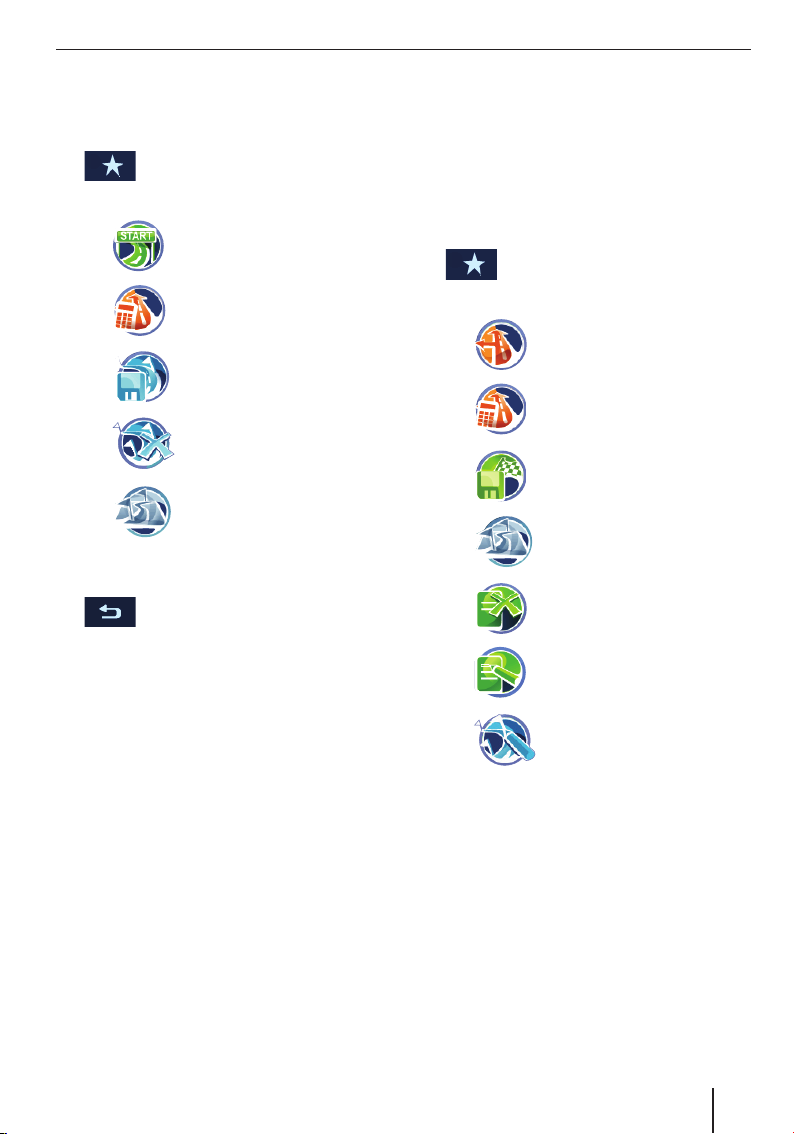
Plánování cest | Další funkce po plánování cesty
Další funkce po plánování cesty
Předpoklad:
•
Otevřeli jste seznam cest.
쏅
Poklepejte na ikonu pro zobrazení
dalších menu.
Zde máte následující možnosti:
–
–
–
–
–
Spustit navádění k cíli (viz
„Navádění k cíli“ )
Výpočet trasy (viz „Výpočet
trasy“)
Cestu uložit jako oblíbenou
položku (viz „Správa cílů“)
Smazání cesty
Cestu zobrazit na mapě (viz
„Práce s mapou“)
Ukončení plánování cesty
쏅
쏅
Poklepejte na ikonu pro odchod
z menu.
Cestu uložte do Oblíbených položek nebo ji
smažte.
Další funkce po plánování cesty
Předpoklad:
Zadali jste cíl podle popisu v kapitole „Zadání
•
cíle“.
- nebo -
•
Zadali jste zvláštní cíl podle popisu v kapitole
„Zvláštní cíle“.
쏅
Poklepejte na ikonu pro zobrazení
dalších menu.
Zde máte následující možnosti:
–
–
–
–
–
–
Nastavení možností trasy (viz
„Stanovení možností tras“)
Výpočet trasy (viz „Výpočet
trasy“)
Cíl uložit jako oblíbenou položku
(viz „Správa cílů“)
Cíl zobrazit na mapě (viz „Práce
s mapou“)
Pouze Oblíbené položky: Cil
přidat (viz „Správa cílů“)
Pouze Oblíbené položky: Cil
přidat (viz „Správa cílů“)
–
Upozornění:
Nabídka funkcí variuje podle toho, jestli jste
cíl zadali nebo jestli jste vybírali z paměti.
Pouze Oblíbené položky:
Naplánování trasy se zvoleným
cílem (viz „Plánování trasy“)
19
